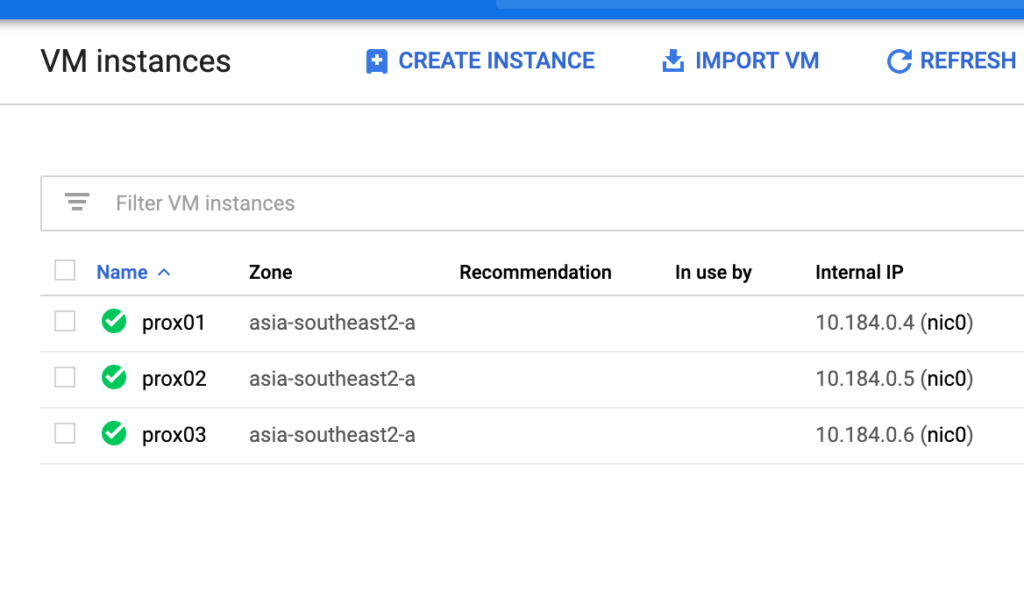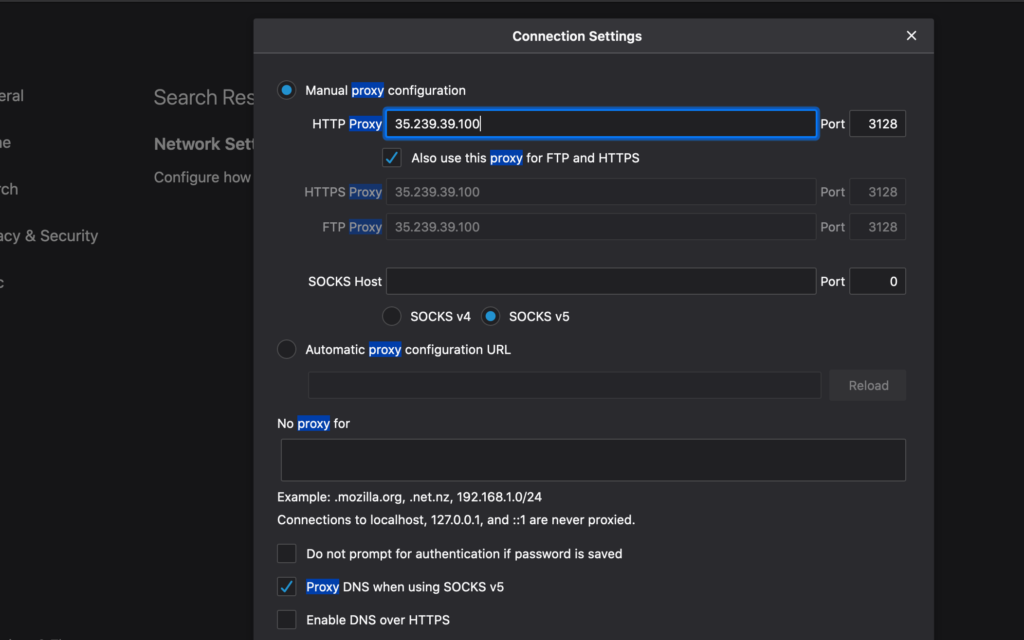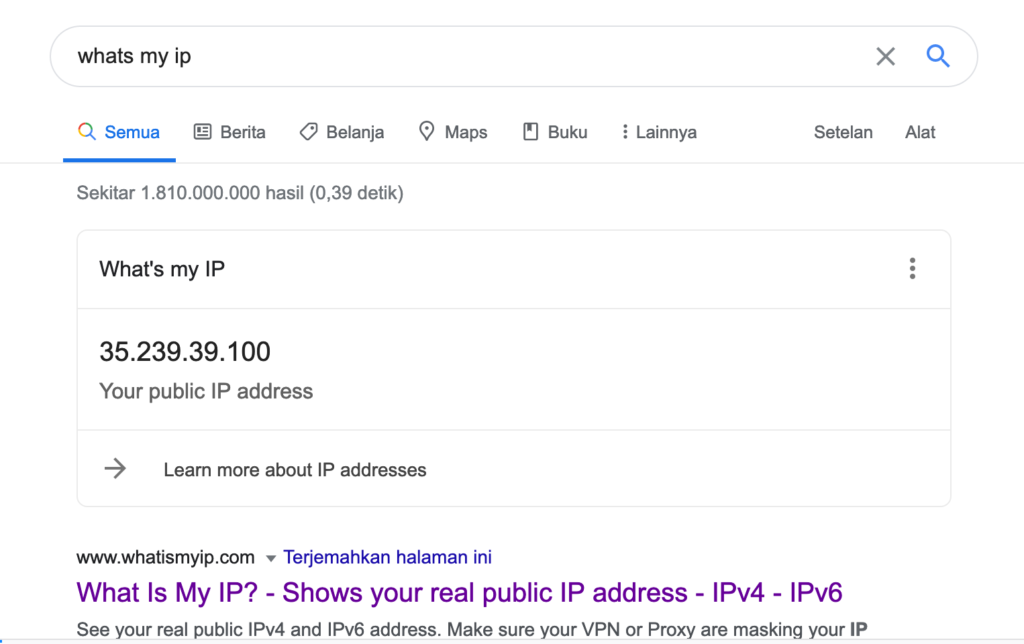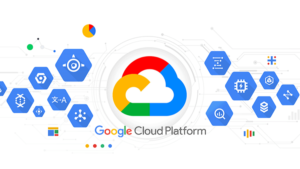Kan ada sudah ada server gratis tuh. Harusnya bisa dong install proxy server gratis juga. Siapkan saja VM instancenya dengan OS Debian or Ubuntu. Trus tinggal install Squid.
Btw, tau ga untuk apa proxy server? Proxy server itu aplikasi yang jadi kompter lain untuk mengakses/merequest konten dari internet atau intranet. Gunanya salah satunya untuk keamanan, privacy, dan kebanyakan digunakan untuk menyembunyikan identitas IP pengguna.
Ini asumsinya sudah punya server di Google Cloud ya. Kalo belum cobain dulu ini, atau kalau ada server lain juga boleh. Ini asumsinya pake OS Debian ya, harusnya juga bisa jalan di Ubuntu.
1. Install Squid
Lahh ini mah gampang, tinggal gini aja:
sudo apt install squid3 apache2-utils
2. Konfigurasi Squid
Sebelum kita konfigurasi setingannya, kita backup file confignya, supaya kalo kenapa-kenapa kita punya backupnya.
sudo mv /etc/squid/squid.conf /etc/squid/squid.conf.default
Kemudian buat file config baru
sudo vim /etc/squid/squid.conf
Copaskan config ini:
http_port 3128 auth_param basic program /usr/lib/squid/basic_ncsa_auth /etc/squid/squid_passwd auth_param basic realm proxy acl authenticated proxy_auth REQUIRED http_access allow authenticated forwarded_for off request_header_access Allow allow all request_header_access Authorization allow all request_header_access WWW-Authenticate allow all request_header_access Proxy-Authorization allow all request_header_access Proxy-Authenticate allow all request_header_access Cache-Control allow all request_header_access Content-Encoding allow all request_header_access Content-Length allow all request_header_access Content-Type allow all request_header_access Date allow all request_header_access Expires allow all request_header_access Host allow all request_header_access If-Modified-Since allow all request_header_access Last-Modified allow all request_header_access Location allow all request_header_access Pragma allow all request_header_access Accept allow all request_header_access Accept-Charset allow all request_header_access Accept-Encoding allow all request_header_access Accept-Language allow all request_header_access Content-Language allow all request_header_access Mime-Version allow all request_header_access Retry-After allow all request_header_access Title allow all request_header_access Connection allow all request_header_access Proxy-Connection allow all request_header_access User-Agent allow all request_header_access Cookie allow all request_header_access All deny all
Perhatikan baris ini http_port 3128 ,ini saya gunakan port 3128 yaitu port default Squid. Kalau mau diganti jadi 8080, atau 8181 silakan aja.
Kalau Anda menggunakan Google Cloud, ikuti langkah berikut di bawah untuk membuka firewall port Squid
gcloud auth login gcloud compute firewall-rules create testtest --network default --allow tcp:3128
Nanti system akan memberikan link untuk autenkasi, klik atau copas linknya di browser. Ikuti prosedurnya untuk login dengan Google account. Trus nanti di browser akan diberikan kode auth/token. Copas kode itu ke dalam terminal.
Kalau pakai server lain, pastikan firewall juga dibuka, dengan cara berikut:
Kalo UFW (Uncomplicated Firewall) belum ada. Install aja dulu.
sudo apt-get install ufw
Kemudian di-enabled UFW nya dan di buka port 3128.
sudo ufw enable sudo ufw allow 3128
3. Bikin User Squid (opsional)
Siapkan untuk membuat username dan password Squid:
touch /etc/squid/squid_passwd chown proxy /etc/squid/squid_passwd htpasswd /etc/squid/squid_passwd nama-user-login
Nanti system akan minta password baru dan konfirmasi password. Isikan passwordnya.
Beres nihh. Terkahir restart aja Squidnya
sudo service squid restart
Harusnya sudah bisa jalan.
Coba aja test pake browser Firefox. Masuk ke preferences > Network settings > Settings. Masukkan IP server di field HTTP Proxy, kemudian portnya 3128. Gunakan SOCKS v5 dan centang Proxy DNS, kemudian simpan.
Test buka google.com di browser tadi. Untuk memastikan cek IP nya di Google sepeti di bawah. Sampai tahap ini harusnya sudah bisa akses. Kalau tidak coba cek langkah di atas. Kemungkinan masalah firewall.
Cek dengan menuliskan “whats my ip” di google atau cek di layanan pengecekean IP, apa bila sukses, di situ tertera IP yang sama dengan IP proxy. Selamat mencoba.